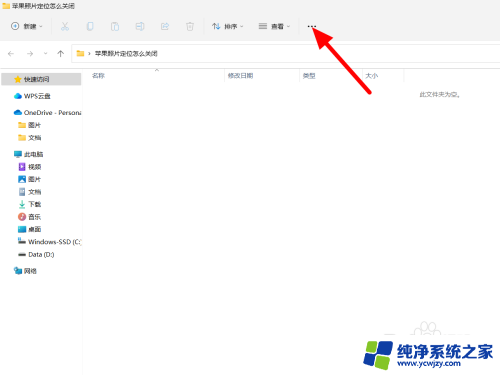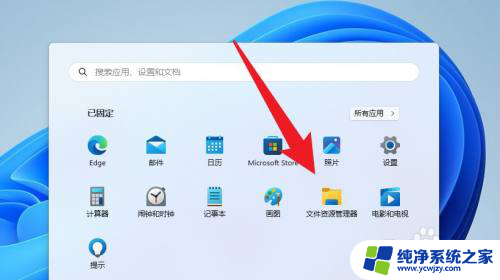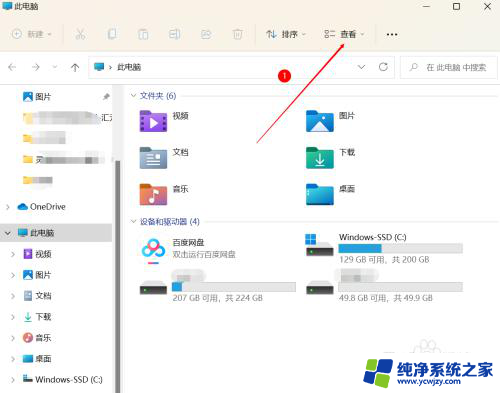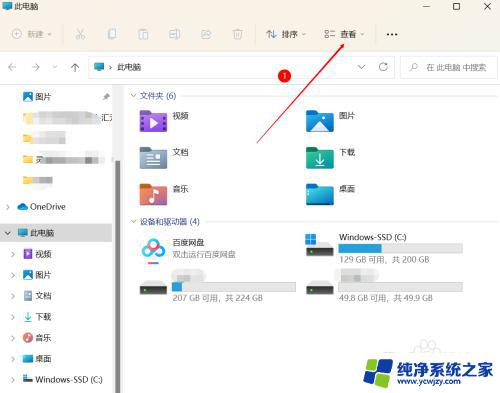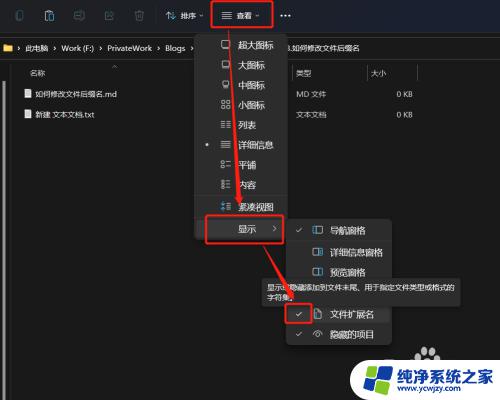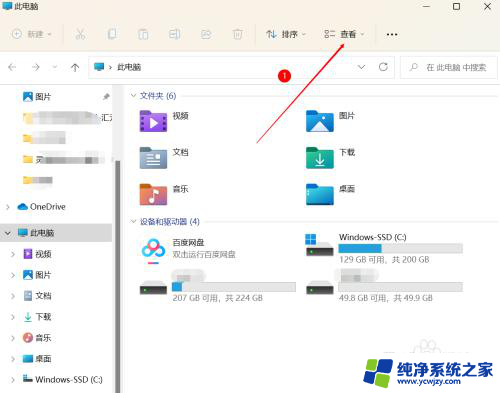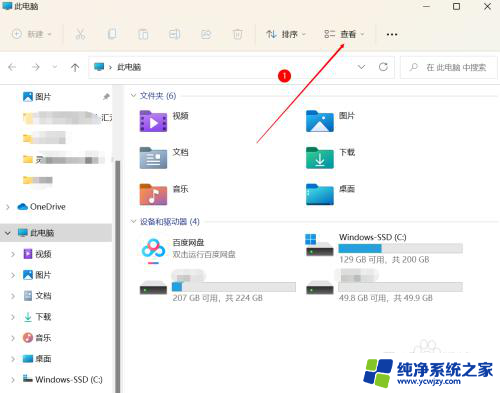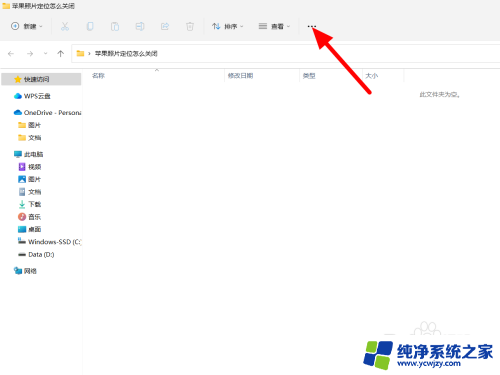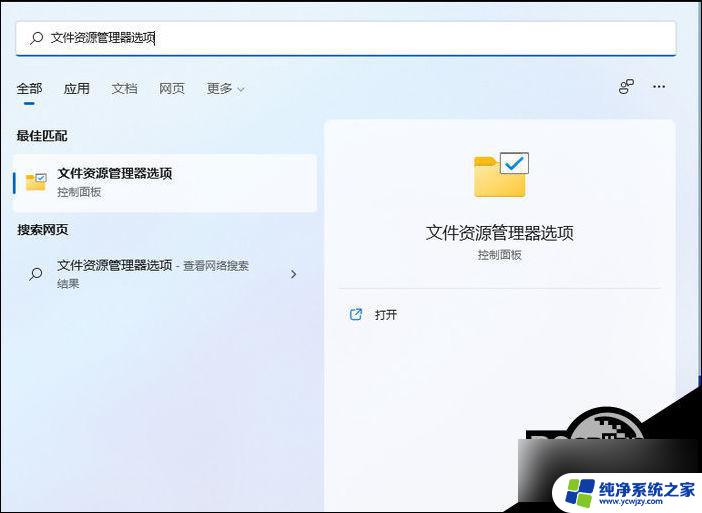win11不显示文件后缀名 win11电脑文件后缀名不显示怎么设置
更新时间:2023-06-24 16:44:26作者:xiaoliu
win11不显示文件后缀名,近日很多Win11用户反映在使用电脑时,发现文件的后缀名无法显示,给文件操作带来了诸多不便,出现这种情况,实际上是Win11默认将文件后缀名隐藏了,因此用户需要手动进行设置。那么究竟应该如何设置呢?以下是详细方法。
具体步骤:
1.首先点击电脑桌面上的此电脑。
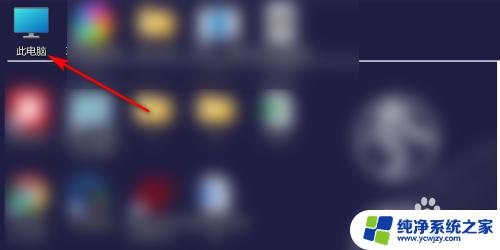
2.然后点击顶部的查看下拉键。
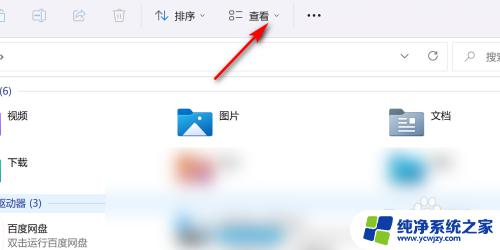
3.然后选择显示,在文件扩展名前面点击。
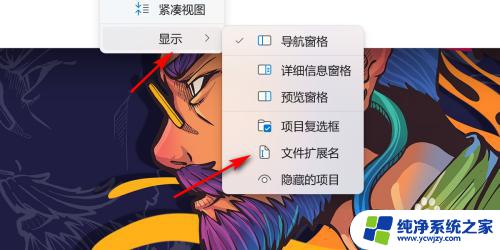
4.最后文件扩展名前方显示打勾表示文件显示后缀名打开成功。
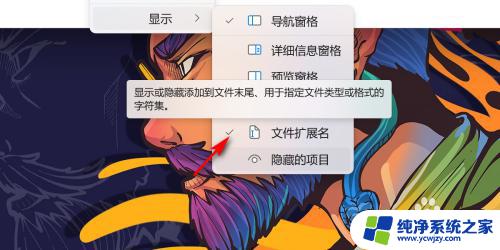
以上是关于win11不显示文件后缀名的全部内容,如果您也遇到了这种情况,不妨试试小编提供的方法来解决,希望本文能对您有所帮助。